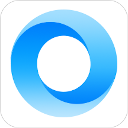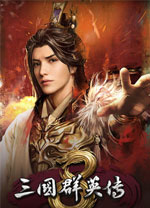it天空优启通是一款由IT天空团队开发的PE系统启动盘制作工具,集系统安装、维护、备份于一体,专为技术人员和电脑爱好者打造,可应对各类系统故障与维护需求。IT天空优启通以轻量化设计、强大兼容性和纯净无广告的特性,成为装机维护领域的口碑之选,是IT技术人员和电脑用户的得力助手。
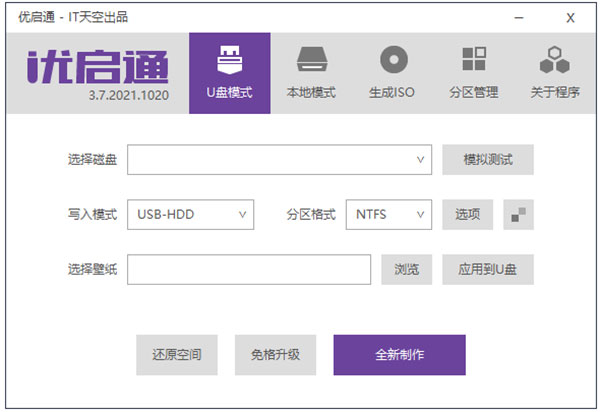
软件功能
1、全能系统安装
支持Windows XP至Windows 11全版本系统部署
集成原版镜像与GHOST备份还原功能
UEFI/Legacy双启动兼容,适配新旧硬件
2、专业维护工具集
内置分区工具(DiskGenius)、数据恢复、驱动备份等实用程序
集成硬件检测工具(AIDA64、CPU-Z等),快速诊断故障
支持网络功能,可在线下载驱动或插件
3、纯净无捆绑
严格审核工具组件,杜绝恶意软件
无强制推广,操作界面简洁高效
4、智能扩展性
支持自定义PE插件与外部工具加载
定期更新维护,适配最新硬件平台
适用场景
系统崩溃后的紧急修复
多台电脑批量装机部署
硬盘分区调整与数据抢救
病毒查杀与系统优化
it天空优启通使用教程
1、准备一个容量8G以上的U盘,备份U盘数据;
2、下载优启通U盘PE制作软件并解压,运行优启通执行文件EasyU。
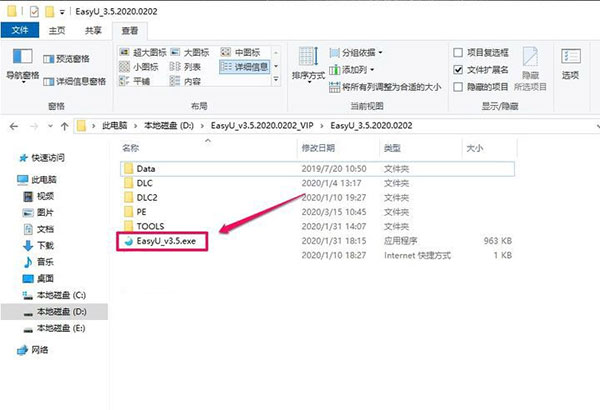
3、打开优启通后,选择“U盘模式”,然后插入U盘,同时确保U盘无重要文件,因为制作过程会清空整个U盘的数据,如U盘有数据请事先备份。
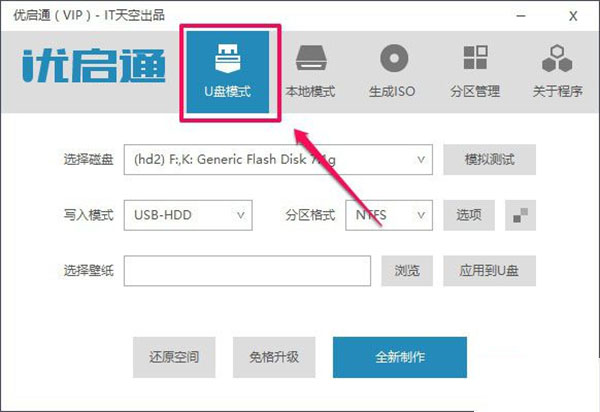
4、依次选择好“U盘”和“分区格式”,然后点击“全新制作”,开始制作U盘PE启动盘。
如果之前制作过其它的U盘PE,可以先还原空间之后再全新制作,建议U盘分区格式选择NTFS或exFAT,支持大于4G的单个系统镜像文件。
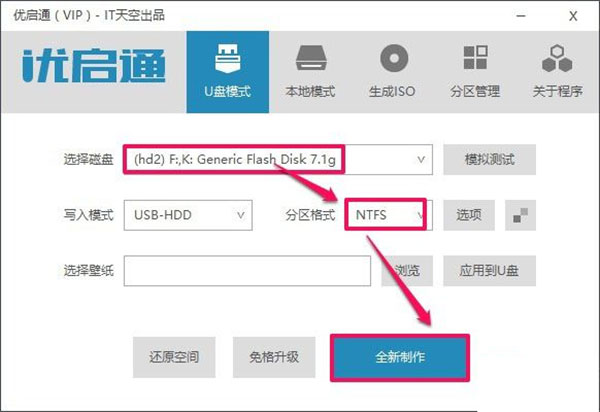
4、开始制作优启通U盘启动盘,稍等片刻即可,基本上10分钟以内制作完成,然后把下载的系统镜像文件复制到U盘里面。
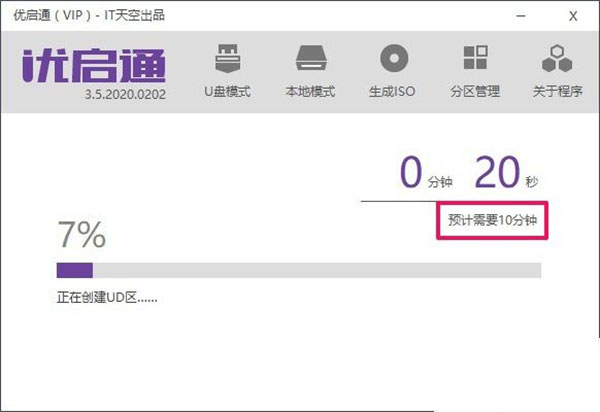
优启通U盘装系统教程
1、在电脑上插入优启通U盘,开机过程中不停按启动热键,比如F12或F11或Esc,有些则是F7、F8、F10等,具体查看下面不同品牌电脑的U盘启动热键。
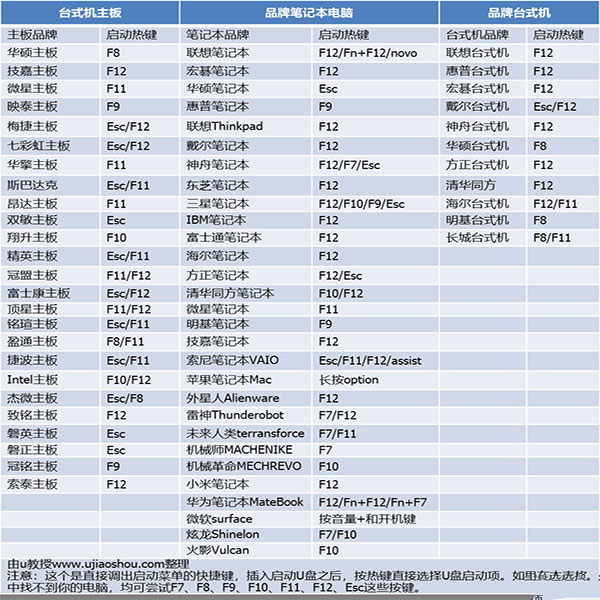
2、调出启动菜单选择界面,选择从U盘启动你的电脑,按键盘上下箭头选择你的USB设备,通常是你的优盘品牌名称,或者含有USB的项,按Enter键确认。
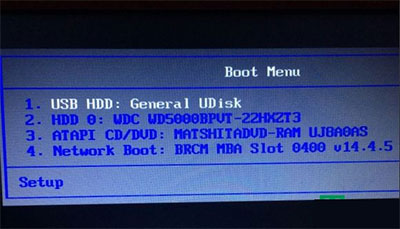
3、进入优启通启动菜单选择界面,选择启动windows 10 PE x64,回车确认。
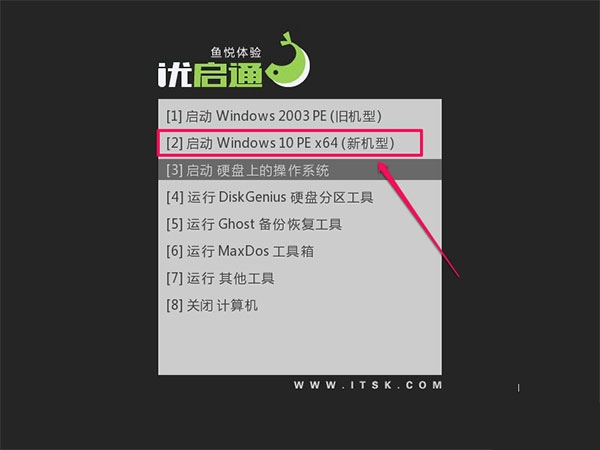
4、进入优启通Win10 PE系统后,运行桌面“EIX系统安装”工具。
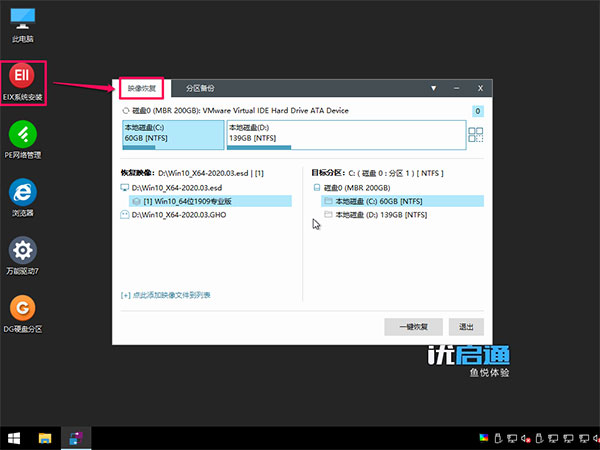
5、在工具窗口左边选择要恢复的GHO文件,右边选择要安装系统的目标分区,然后点击“一键恢复”。
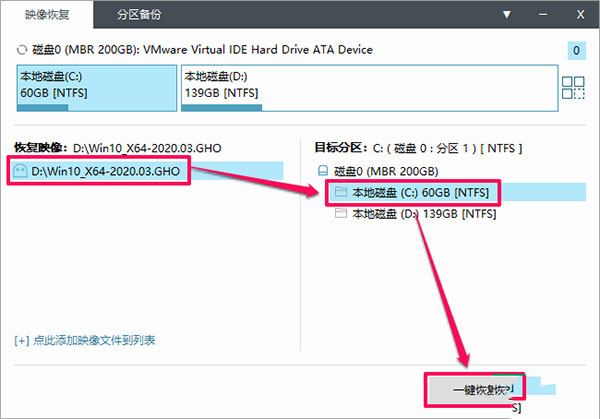
6、在弹出窗口中去掉“驱动调用”的勾选,其他选项保持默认即可,点击“确认”执行。
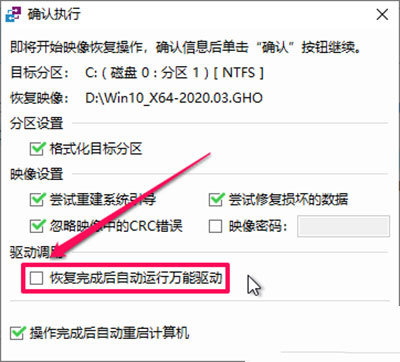
7、开始执行系统恢复操作,系统恢复100%之后,电脑就会自动重启,进入全自动安装过程。
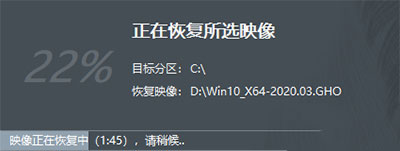
8、开始全自动安装win10过程,耐心等待完成,由于不同硬盘读写速度不同,大约需要5-20分钟,等待完成即可。
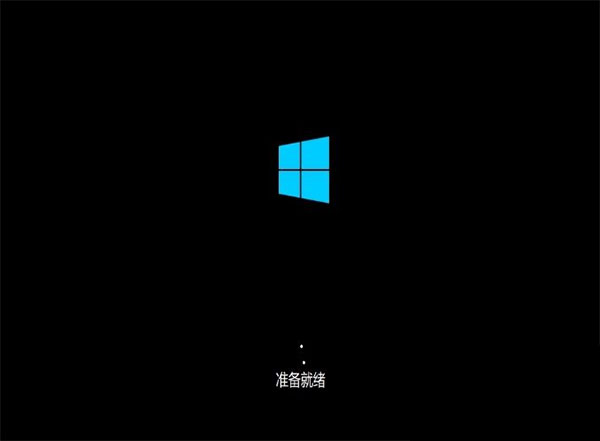
9、最后重启进入全新的win10系统界面,安装完成。
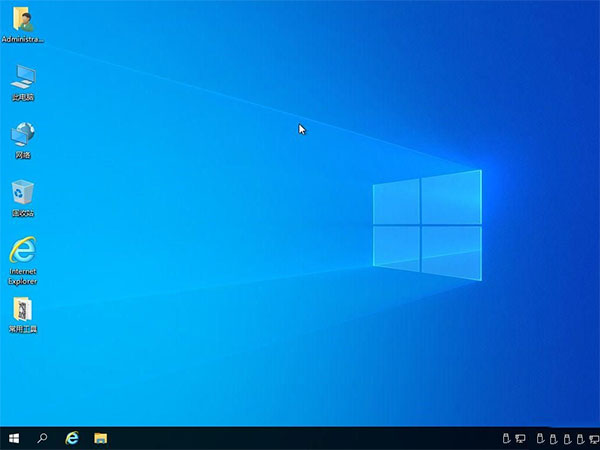
注意事项
(1)下载解压后,请运行EasyU主程序进行制作;
(2)请预先准备好U盘,推荐16G或以上;
(3)请尽可能选择速度和体质好的U盘,某些较差的控制芯片或盘体将可能导致制作失败;
(4)请在制作前备份U盘内重要数据,避免出现不必要的问题;
(5)个别杀软会将主程序或PE内工具软件报毒,还请理性判断;
(6)移动硬盘USB转接芯片的优劣,将导致制作成功与否或可否正常启动。
更新日志
v3.7.2023.1206版本
1、更新 – Intel RST VMD 20.0.0.1035
2、增加 – Windows Login Unlocker 2.0
3、更新 – 傲梅分区助手 PartAssist 10.2.1
4、更新 – WinNTSetup 5.3.3
5、[VIP]修复 – 11PE 一个小细节
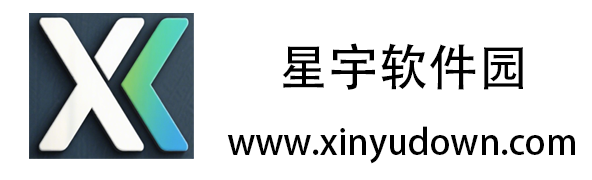

 愤怒的小鸟星球大战2破解版
愤怒的小鸟星球大战2破解版 剧多多影视大全
剧多多影视大全 华为视频
华为视频 合成方块红包版
合成方块红包版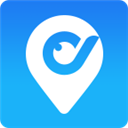 盯盯车联
盯盯车联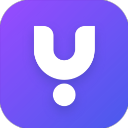 悦通行
悦通行 木筏生存
木筏生存 漫画道场物语
漫画道场物语 二战模拟器破解版
二战模拟器破解版 Kindelf
Kindelf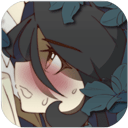 盲目之恋
盲目之恋 大航海探险物语汉化版
大航海探险物语汉化版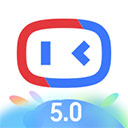 小度
小度 电子包浆生成器
电子包浆生成器 双人联机游戏
双人联机游戏 西部土地生存内置菜单版
西部土地生存内置菜单版 王者荣耀盒子助手
王者荣耀盒子助手 动感小飞侠
动感小飞侠